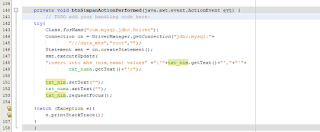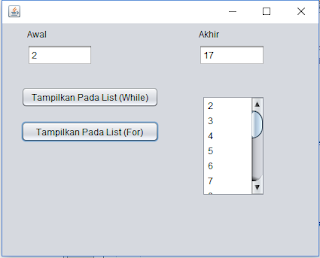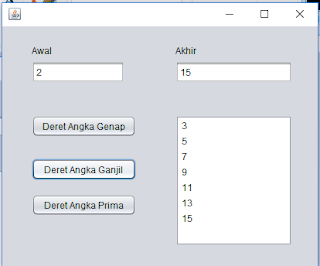Pada blog kali ini kita akan membahas tentang cara membuat database.
Oke langsung saja ke tutorialnya:
- Buka aplikasi XAMPP Control jalankan Apache dan MySQL
- Buka http://localhost/phpmyadmin/
- Pilih Database dan Create
- Buat nama table dan tentukan jumlah kolom
- Tentukan nama, type data, length
- Buat pada Jframe seperti ini dan setting nama variabelnya
- Import di awal kode
- Buat event pada txt_nim
- Buat kodenya
- Buat kode pada button simpan
- Buat kode pada button edit
- Buat kode pada button hapus
- Run lalu coba simpan
- Maka hasilnya di phpMyAdmin seperti ini
Sekian tutorial membuat database,
Semoga bermanfaat,
Terimakasih.